
Kuidas installida Maven?
Papp on tööriist, mida kasutatakse mis tahes Java-põhise projekti ehitamiseks ja haldamiseks. See muudab projekti hooldamise, projekti kohta teabe avaldamise ja JAR-ide jagamise mitme projekti vahel lihtsamaks. Lisaks kõigele sellele on Maven avatud lähtekoodiga tööriist.
Järgnevalt on toodud mõned Maveni põhijooned:
- Projekti lihtne seadistamine
- Suur ja kasvav raamatukogude ja metaandmete hoidla
- Võimalus töötada hõlpsalt mitme projekti kallal korraga
- Võimalus hõlpsalt kirjutada pluginaid Java või skriptikeeltes
- Kiire juurdepääs uutele funktsioonidele vähese lisakonfiguratsiooniga või ilma selleta
- Lihtne integreerimine allika juhtimissüsteemiga
- JAR-ide ja muude sõltuvuste keskseid hoidlaid
Ja paljud teised…
Apache Maveni allalaadimine:
Apache Maven 3.6.0 on uusim väljaanne ja soovitatav versioon kõigile kasutajatele siit: https://maven.apache.org/download.cgi
Järgmised on allalaadimise süsteeminõuded:
| JDK versioon | Maven 3.3.0 ja uuemate versioonide jaoks on vaja JDK 1.7 ja uuemat versiooni. JDK versiooni 1.3 ja muu versiooni loomiseks saab kasutada tööriistaketi |
| Mälu | Pole mingit erinõuet kui sellist |
| OS | Minimaalsed nõuded puuduvad |
| Ketas | 10 MB rakendust Maven Install, samas lisaruumi kohalikule hoidlale. Ligikaudu 500 MB lisaruumi kohaliku hoidla jaoks |
Maveni installimine Windowsi
1. Enne Maveni installimist veenduge, et vajalik JDK versioon oleks teie seadmesse installitud.
2. Laadige Maven alla aadressilt https://maven.apache.org/download.cgi
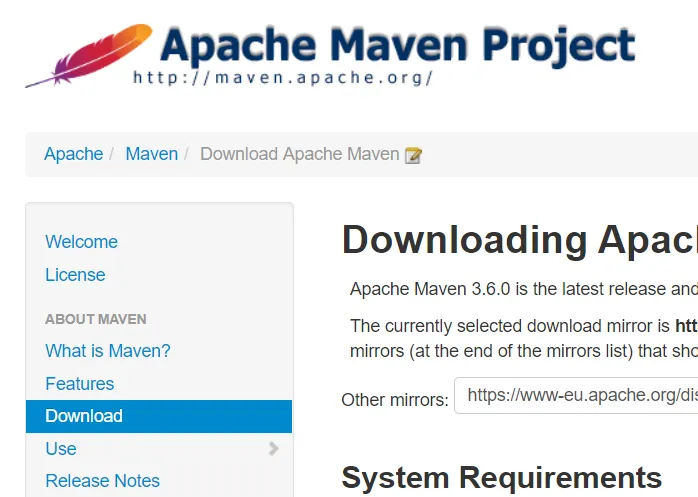

ZIP-faili allalaadimiseks valige link Lingid apache apache-maven-3.6.0-bin.zip
3. Salvestage fail oma kohalikku serverisse
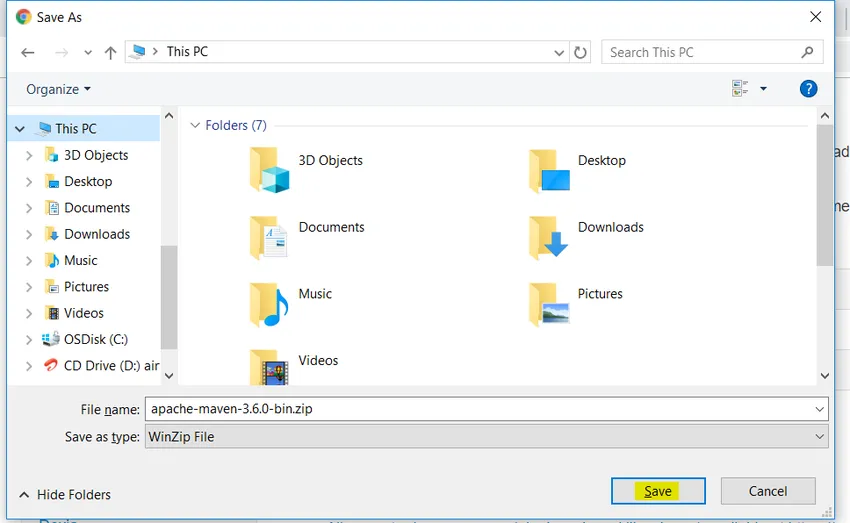
4.1 Pakkige fail uude kasutaja määratud kausta kataloogi C: (siin C: / Maven
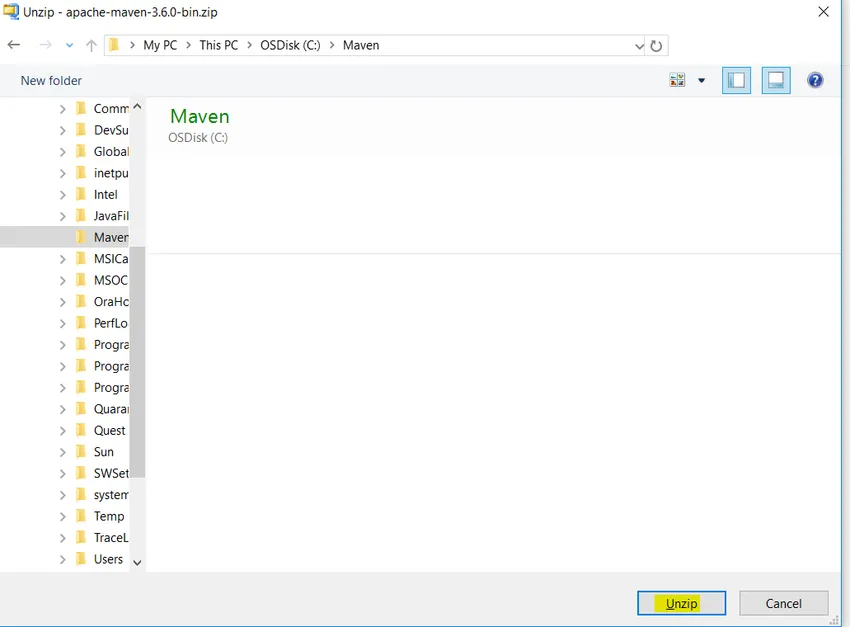
4.2 Pärast lahti pakkimist näib see olevat järgmine:
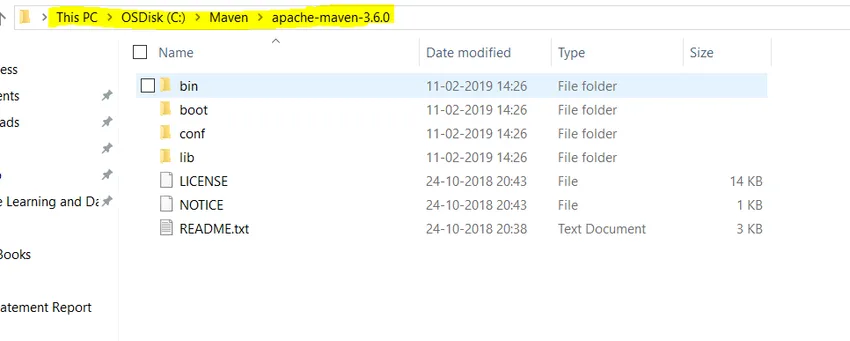
5. 1 Minge lehele-> Kuva täpsemad süsteemiseaded-> Täpsemad-> Keskkonnamuutujad… -> Uus

Andke muutuja nimi ja väärtus muutujale järgmiselt:
5.2 Muutuja nimi: MAVEN_HOME
Muutuv väärtus: C: \ Maven \ apache-maven-3.6.0
Pange tähele, et siin on muutuja väärtus tee, millelt laadisite alla laaditud Maveni failid lahti, nagu on näidatud alloleval pildil.
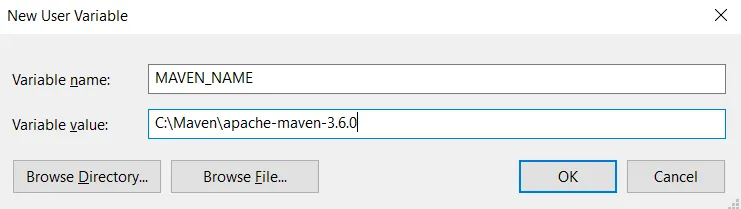
6. Lisage PATH-le '% MAVEN_HOME% \ bin'
Süsteemi muutujad-> tee-> redigeerimine-> Uus.
Lisage tee '% MAVEN_HOME% \ \ bin
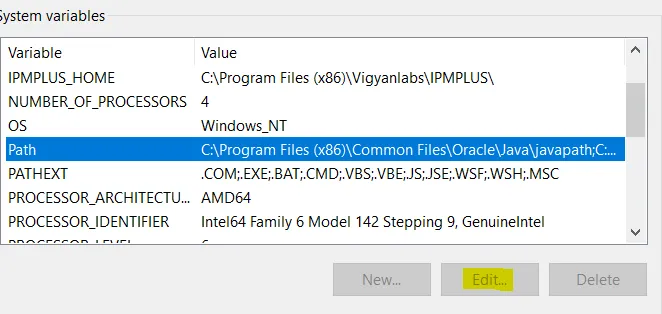
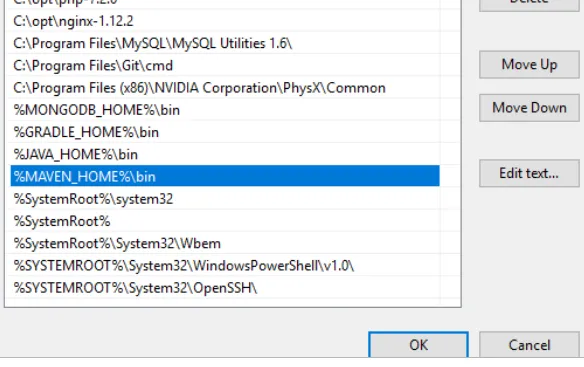
Maveni rakendus on edukalt installitud.
7. Kinnitamiseks avage käsuviip

Tippige nüüd käsk 'mvn –version' ja klõpsake sisestusklahvi
Kogu teave tööriista praeguse versiooni ja asukoha MAVEN_HOME kohta kuvatakse ekraanil.
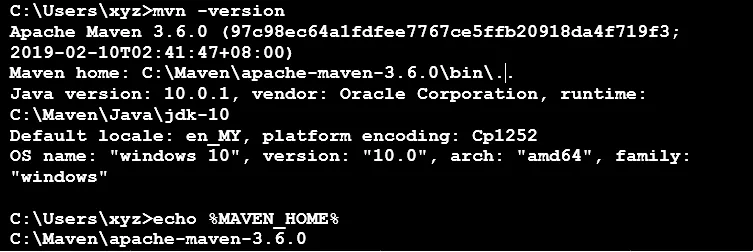
Palju õnne !! Paigaldamine õnnestus! Nüüd saate oma töö jaoks kasutada maveni hoidlat.
Kui saate järgmise tõrke:
Võimalik viga1:
'mvn' ei tunta sisemise ega välise käsu, töötava programmi ega pakkfailina
Lahendus:
Kontrollige, kas teie% MAVEN_HOME% \ bin on mainitud 'tee' süsteemimuutujasse õigesti lisatud. Kui ei, lisage see ja käivitage uuesti käsk ning kontrollige
Võimalik viga2:
Keskkonnamuutuja JAVA_HOME pole õigesti määratletud
See keskkonnamuutuja on selle programmi käivitamiseks vajalik
NB! JAVA_HOME peaks osutama JDK-le, mitte JRE-le
Lahendus:
Nagu algselt mainitud, veenduge kindlasti JDK-faili ja versiooni olemasolul, mis teil on süsteemis või mille olete selle jaoks installinud. Lisateavet Apache Maveni installimiseks vajaliku versiooni kohta leiate nõuete tabelist. Kui probleem püsib, kontrollige, kas JAVA_HOME süsteemimuutuja on õigesti konfigureeritud. Kui ei, siis konfigureerige see ja korrake installiprotsessi.
Soovitatavad artiklid
See on olnud juhend Maveni installimise kohta Siin oleme arutanud juhiseid ja erinevaid samme maveni installimiseks. Lisateabe saamiseks võite vaadata ka järgmist artiklit -
- Kuidas kasutada Maveni käske?
- Ülemine võrdlus Jenkins vs Maven
- Erinevused Java ja PHP vahel
- Maveni intervjuu küsimused ja vastused